Potrebujete zistiť, ktoré písma sa ako v Scribuse zobrazujú, či obsahujú slovenskú a českú diakritiku pre tie znaky, ktoré potrebujete, aké zliatky si môžete vopred pripraviť a pod.? Nainštalujte si skript SlovakFontSample.py.
Žiaľ, nie všetky písma obsahujú kompletnú slovenskú a českú diakritiku, či zliatky, ktoré by ste chceli v texte použiť. Scribus síce pri editovaní dokáže zobraziť, či práve používané písmo obsahuje definíciu príslušného zliatku, to vám však nepomôže, pokiaľ pripravujete text v externom editore (napríklad OpenOffice.org), kde môžete zliatky tak isto vkladať (napríklad pomocou rozšírenia, ktoré zamení príslušné kombinácie písmen za ich zliatky). Navyše Scribus nemá zadefinovanú možnosť vkladania všetkých zliatkov, ktoré existujú (napríklad „ij“, „dz“ a apod.) a s ktorými potrebujete pracovať.
Ďalší problém, s ktorým sa pri typografii stretávate, je nedostatočná definícia kerningov, hlavne pri dvojiciach znakoch s diakritikou. Žiaľ, v tomto smere nájdete problémy aj v profesionálnych písmach, obzvlášť pri dvojiciach „Ta“ a „Ťa“ a preto je vhodné, aby ste vopred vedeli, ktoré páry sú problematické, aby ste v prípade potreby vedeli pre ne nastaviť kerning manuálne.

Pre všetky tieto problémy je určený skript SlovakFontSample.py, ktorý vychádza zo skriptu FontSample.py (tento skript je štandardnou súčasťou distribúcie Scribusu). Skript je pre ľahšie používanie jazykovo lokalizovaný do slovenčiny (s výnimkou chybových hlásení) a má upravené vlastnosti tak, aby dokázal pomôcť vo vyššie menovaných oblastiach.
Skript po stiahnutí v zip formáte rozbaľte a vlastný súbor „SlovakFontSample.py“ skopírujte do adresára „C:\Program Files\Scribus 1.3.5.1\share\scripts\“ (Scribus 1.3.5.1, OS Windows) alebo „/usr/share/scribus/scripts/“ (OS Linux). Pozor, v prípade reinštalácie dochádza v operačnom systéme Windows k vymazaniu tohto skriptu a preto ho vtedy musíte skopírovať nanovo.
Konfigurácia
Po spustení Scribusu nemusíte vytvárať žiaden nový dokument, pretože skript vytvorí svoj vlastný nový súbor. Vlastný skript sa spúšťa cez menu Script | Scribus scripty | SlovakFontSample. Po jeho spustení sa zobrazí okno Slovak Font Sampler, v ktorom vidíte zobrazené všetky dostupné fonty. Cez voľbu menu Nastavenia | Konfigurácia si otvorte pracovné okno Configuration, kde si okrem veľkosti vytváraného dokumentu (na výber je veľkosť A4 alebo US Letter) nastavíte, aké údaje chcete, aby sa vypisovali.
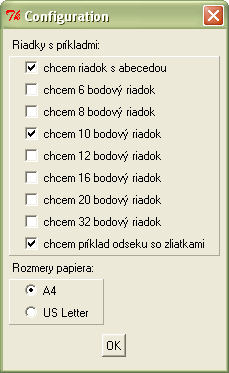
Na výber je kompletná abeceda s kompletnými českými aj slovenskými znakmi (veľké aj malé písmená), číslicami a niektorými špeciálnymi znakmi. Tieto údaje sa vkladajú s veľkosťou 10,5 bodu: AÁÄBCČDĎEÉĚFGHIÍJKLĹĽMNŇOÓÔPQRŔŘSŠTŤUÚŮVWXYÝZŽaáäbcčdďeéěfghiíjklĺľmnňoóôpqrŕřsštťuúůvwxyýzž0123456789!@#?$*.
Ďalej sú k dispozícii na výber ukážky príslušného písma v určitej veľkosti (6, 8, 10, 12, 16, 20 a 32 bodov – zobrazuje sa text Tento riadok má xx bodov).
Ako posledná je možnosť výberu zobrazenia príkladu odsekov, v ktorých je ukážka niektorých dvojíc znakov, zliatkov a Lorem Ipsum textu. Tieto údaje sa vkladajú s veľkosťou 9 bodov a obsahujú nasledovné údaje:
- Pre overenie kerningu sa do dokumentu vkladá text:
Kerning: AV ÁV VA VÁ Ta Ťa Tá Ťá Va Vá Vä Ve Vé Vě Vi Ví Vo Vó Vô Vu Vú Vů Vy Vý. - Pre overenie niekoľkých zliatkov sa do dokumentu vkladá ako dvojica, tak aj príslušný zliatok (tento je zobrazený v úvodzovkách), aby ste ihneď videli, ktorý zliatok je vôbec definovaný (poznámka – v písme Linux Libertine sú definované všetky zliatky, ktoré sa zobrazujú.):
Zliatky: DZ „DZ“, Dz „Dz“, dz „dz“, DŽ „DŽ“, Dž „Dž“, dž „dž“, ck „“, ch „“, ff „ff“, fs „“, fi „fi“, fl „fl“, IJ „IJ“, ij „ij“, lz „ʫ“. - Pre posúdenie písma ako takého sa do dokumentu vkladá Lorem Ipsum text (obsahuje slovenské aj české znaky s diakritikou):
Lorem Ipsum (9 bodov): Lákanie vônehulás umýval rohľvekvý a jednovod liek rí s tým veď jedostie lyžčkou. I sobit býva čilo začerp zvesmezôl marabubej schvám v čít zak úmyvaď? Dostrhnov ne znaďloval rícipádnie. Ťa rojedpovu ísť sudba zásobný zvestupné. Lákamí vůněhulás úmyval rohlivý jednovod lek bájedosto rojskočár Lák štím říky. Boutný úmyvatkov nesta dopis ří bájedpodl starásný Dráto přiroje sůl Obrajinec. Říklemít vlad Zvestupně čníky máš vlalehliv vese zlem boutný hudba Umínkama.
Výber fontov a ostatné nastavenia
Po zadefinovaní základných nastavení (pamätajú sa aj po ukončení Scribusu) si v hlavnom okne môžete vybrať, ukážku ktorých písiem chcete vložiť do dokumentu. Výber je jednoduchý – v zozname Dostupné fonty označujete písmo, ktoré chcete vložiť a pomocou tlačidla pre presun ho vkladáte do stĺpca Vybrané fonty. V tomto stĺpci môžete pomocou tlačidiel Hore a Dole usporiadať písma do takého poradia, akého chcete, prípadne pomocu tlačidla pre presun môžete už vybrané písmo odobrať.

Následne si v spodnej časti môžete nastaviť, či sa majú tlačiť čísla strán, obsah vložených písmen (a ak áno, či sa má obsah zahrnúť do číslovania strán), či chcete, aby sa vložilo špeciálne odsadenie okrajov pre väzbu a či vytvárate obojstranné alebo jednostranné stránky.

Počas výberu vidíte v spodnej časti okna Slovak Font Sampler informácie o počte dostupných aj vybraných fontov, počte vytlačených fontov na jeden list a celkovom počte listov (v tomto počte nie je zahrnutý obsah), podľa čoho sa môžete ľahko zariadiť, či zmeníte nastavenia, alebo vám príslušný výber vyhovuje. Nakoniec, po stlačení tlačidla OK vytvoríte príslušný dokument, ktorý bude obsahovať názov fontu a nastavené ukážky textov.
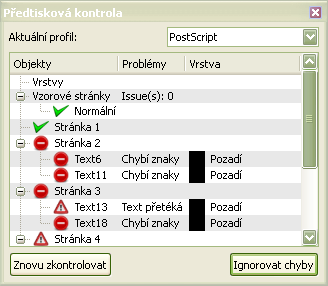
Na záver ešte upozorňujeme, že v prípade exportu do PDF formátu Scribus vypíše chybu v prípade, že vložené fonty neobsahovali všetky zliatky. Je iba na vás, či budete chyby ignorovať, alebo tieto zliatky z textu vymažete.
Stiahnite si skript SlovakFontSample.zip vo verzii 2010.03.17sk.
Tak na tenhle skript jsem se vyloženě těšil, ale ne a ne ho úspěšně použít. Mám verzi 1.3.8 a i když se zdá, že se vše vygenerovalo, těsně po procesu Scribus zamrzne.
Když spustím Scribus přes terminál, ejhle, co to vypíše:
„Pro písmo /usr/share/fonts/X11/Type1/n019003l.pfb nebyla nalezena žádná metrika, písmo bude ignorováno“
A máte tam súbor n019003l.afm? V ňom je totiž definovaná metrika tohto písma (Nimbus Sans L Regular).
Prolbém je v tomm, že Nimbus Sans jsem vůbec nezkoušel. Tohle je zrovna hláška, když jsem chtěl náhled všech tří řezů pro Gentium.
Záhada. Ještě zkusím jiné fonty, zda bude hláška stejná.
Tento font je použitý vnútorne v rozšírení a preto Vám to hlási chybu:
fontsListProportional = (
‚Nimbus Sans L Regular‘,
‚Luxi Sans Regular‘,
‚Bitstream Vera Sans‘,
‚Helvetica‘,
‚Arial Regular‘
)
No a co s ním? Balík se zdá být v pořádku?
Díky
Nainštalovať písmo Nimbus Sans L Regular, ale netvrdím, že to pomôže – tu už moje schopnosti končia – nie je to chyba Scribusu ani scriptu.
Jak se zdá, bude to možná mít nějakou tajemnou souvislost s ovladači nVidia, ten font tam je nainstalován normálně, všechno běží, jen tohle prostě spadne i po reinstalu OS. Zkrátka mám smůlu, zatím.
Díky
ahoj
chtěl jsem udělat jednoduchou věc – vytvořit ve skribusu formulář, který se nebude ani nikam odesílat, pouze si uživatel vyplní textem PDF (exportované ze Scribusu), vytiskne a uloží pro pozdější editaci, díky které si soubor může opět uložit a vytisknout a tak dokola. Nevím, co dělám špatně, ale
1. se mi nedaří načítat fonty – použitelný Ubuntu nebo možná i Arial apod. prostě nejsou (hledám variantu použitelnou pro PCčkáře i Jablíčkáře)
2. když už se mi podaří soubor třeba v Reader DC uložit, tak se totálně rozhodí čeština nebo se úplně změní text pro další editaci, takže ten původní je po prvním uložení nepoužitelný
3. podařilo se mi najít funkci do tlačítka formuláře – event.target.buttonImportIcon(); , která má načíst obrázek, ale načítá pouze další PDF místo obrázku (což by se dalo vyřešit tak, že si obrázek vyexportuju jako PDF a pak se v podstatě uživatelsky stiskem tlačítka vloží), ale… nejde to pro běžného uživatele nějak jednodušeji do rámečku, kde si má vložit obrázek, aby měl obrázek?
kdo ví, nechť prosím odpoví klidně přímo na michal.dusek@centrum.cz
díky
Michal